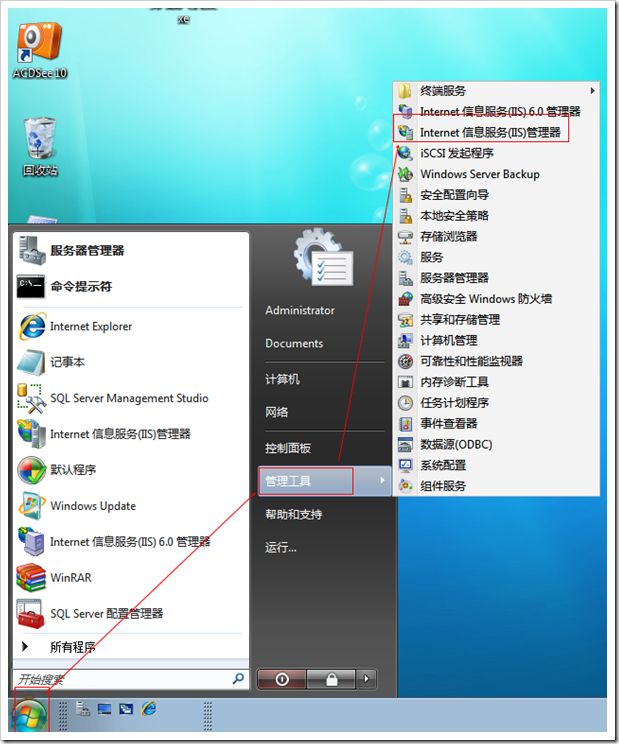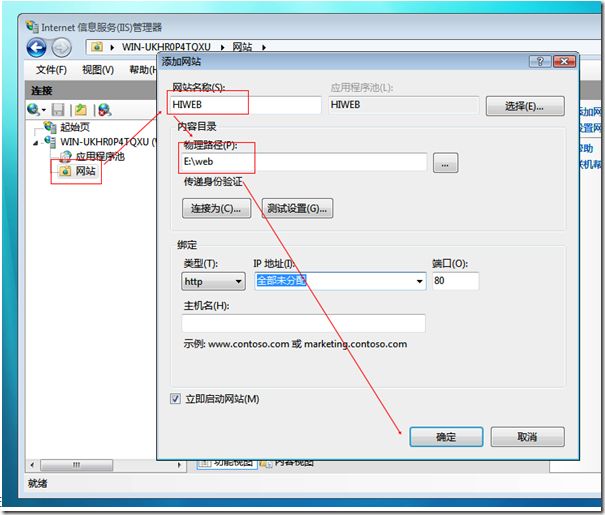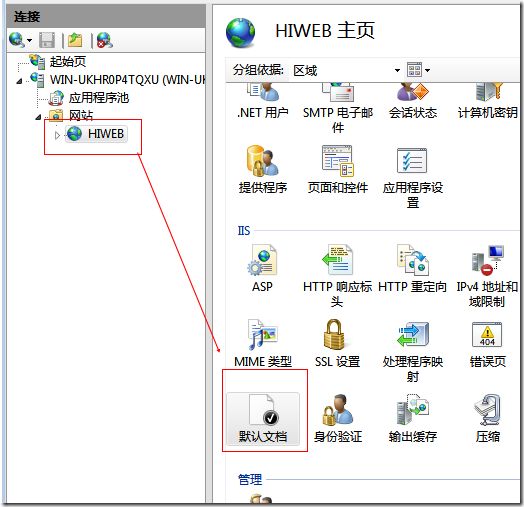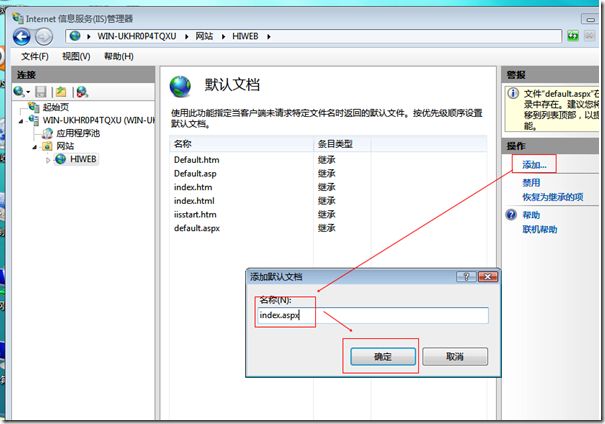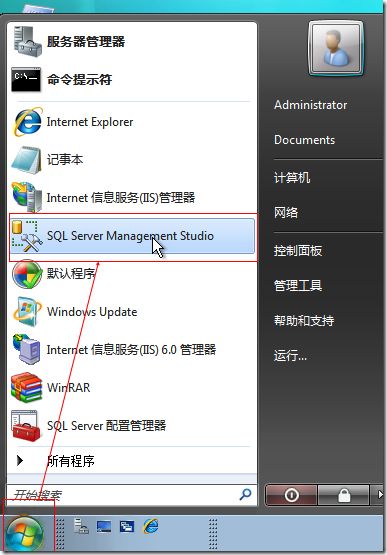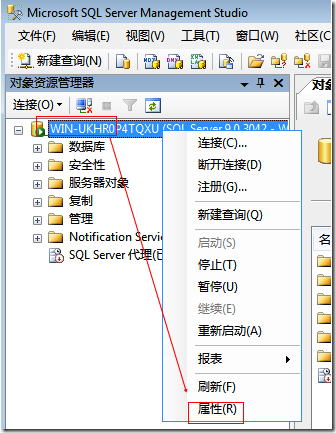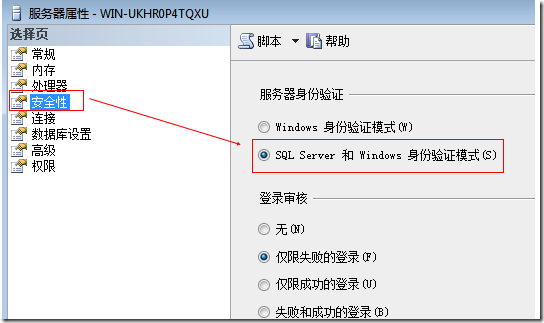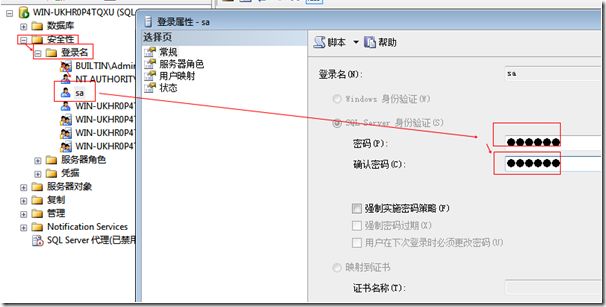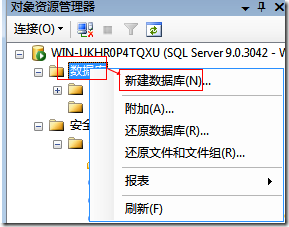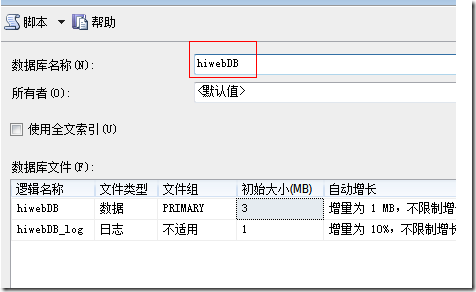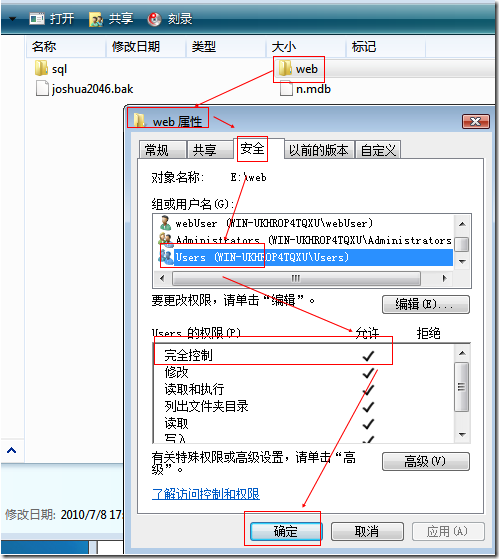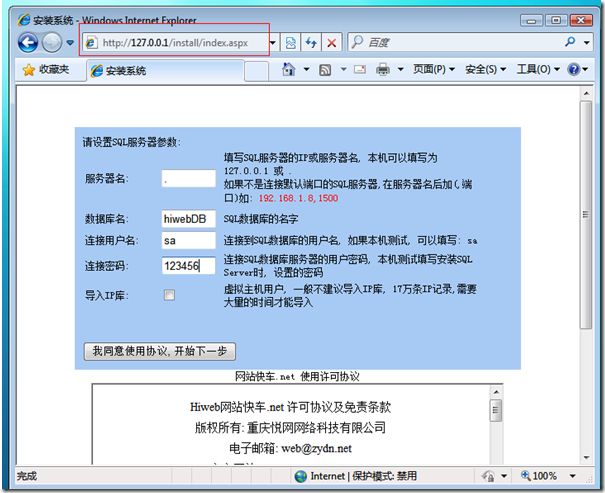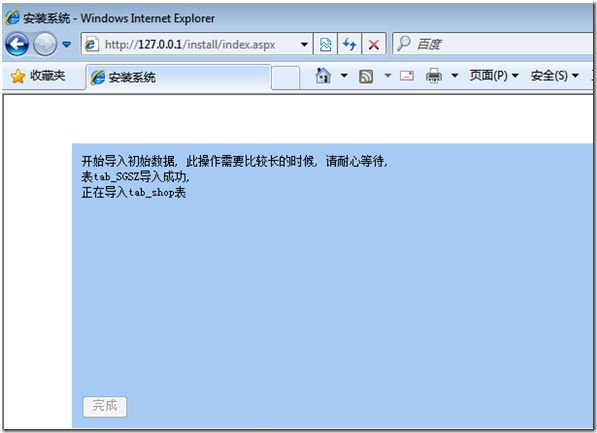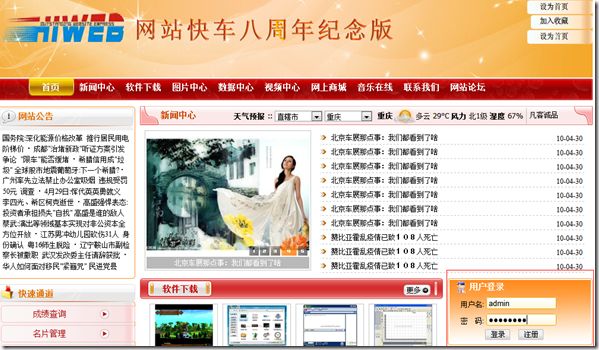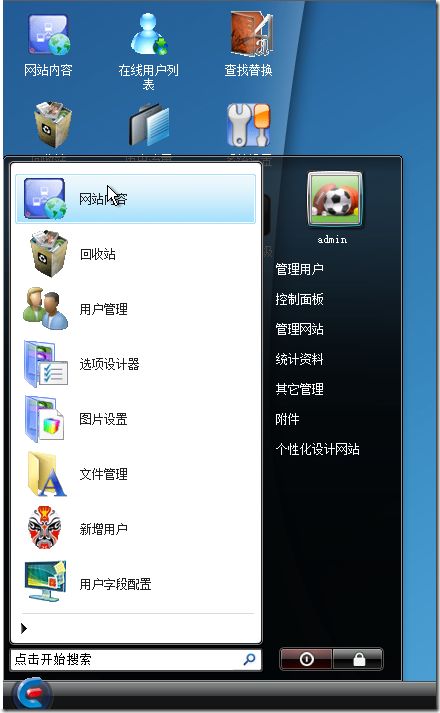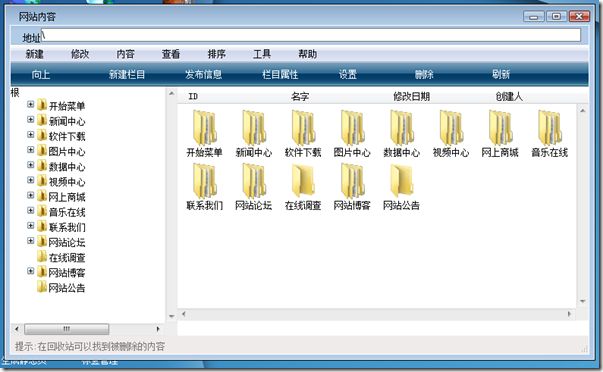跟我学,图解说,20分钟建立WIN2008SQL2005的ASP.NET网站
看到很多人说作网站多难,不会配置,其实,我一直觉得这个并不是这么麻烦,看我如何20分钟作一个用WIN2008 SQL2005的网站, WINDOWS SERVER 2008是微软最新的服务器操作系统,性能高,速度快,安全性好,是作网站的不二选择, SQL2005同样是微软的力作。有了这两项目武器,就是给我们的网站打下一个坚实的基础,当然,除了有这个基础外,还要有一个网站的强力引擎,这就是ASP.NET的好的网站管理程序,这个网上的CMS系统太多了,鱼龙混杂,我选择了网站快车系统,下面我就要以此为例,看看如何在20分钟内,作成一个功能强大的用ASP.NET的WIN2008 SQL2005的网站。
1. 准备工作:为你的电脑安装好WIN2008、SQL2005,安装好各种硬件驱动程序,然后到网站快车的官方网站,下载一份网站程序,解压到E:\web 目录下备用,这个应该是前期准备工作,不计在时间内。这里要给大家介绍一个好习惯,别把重要的文件放C盘放。
2. 计时开始。
3. 配置IIS,从开始-管理工具中,找到IIS配置,如果以后想方便点,可以考虑拖到桌面上。
进来之后,就到IIS的管理界面了,这时,里面往往会已经有一个默认的站点了,这个站点没什么用,我们先删除它,之后建立一个新的站点,方法如下图:
右键,选择新建立站点:
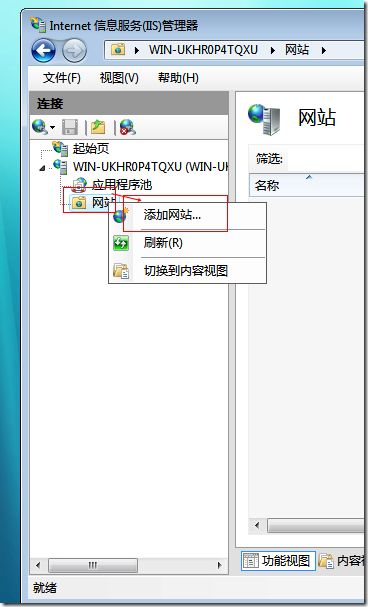
然后,我们设置这个站点的名字为HIWEB,实际上,可以随便乱取,中文英文都可以
再设置一下 目录指向的位置
设置好之后,再看一下应用程序池,这时应该会产生一个叫HIWEB的应用程序池,我们看看托管管道模式是经典还是集成,如果是经典,把它设置为集成,把.NET的版本,设置为2.0或更高。如下图
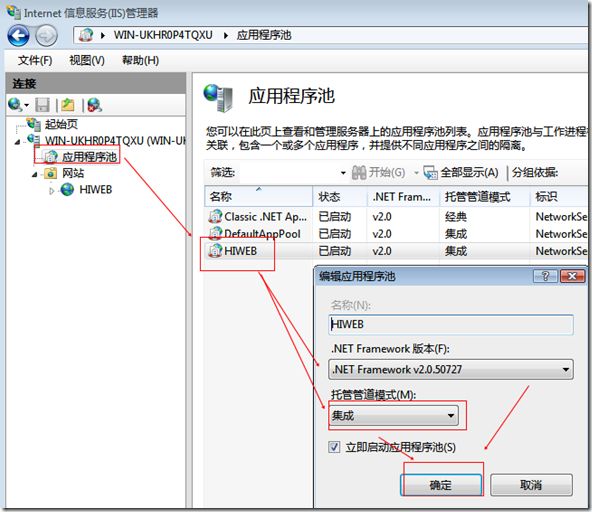
然后设置一下默认为文档,在下面这个位置
点击之后,添加上INDEX.ASPX, 删除DEFAULT.ASP,INDEX.ASP,这个实在太简单了,我都不想抓图了,但想有的人实在是太入门了,我还是给个图
作完上面的几步,IIS的配置就大功告成。
接下来,我们要配置一下SQL2005
从开始菜单,点击SQL2005的管理工具,进入数据库的配置界面
进来之后,首先要设置数据库的验证方式为混合验证,在数据库名上点右键,选择属性,如下图
再在这里设置成混合验证,如下图:
设置好之后, 再设置一下SA用户的密码,我们设置成123456. 注意,这只是为了迅速搭建一个运行环境才这么作, 这是非常非常不安全的,对外发布的服务器可能不这么干,怎么才安全呢?我以后另外写个文章。设置方式如下图
设置好之后,再建立一个新的数据库,库名随便取,不过,只能是英文,先在数据库上右键,点新建数据库,如下图:
我们名字这里取成了hiwebDB,其它都默认就好,如下图
取好之后,点确定,库就建立好了。
这时,我们已经建立好数据库,配置好IIS,才两分钟,时间非常充足。
下面我们要设置一下目录的安全性,找到E盘下的WEB目录,在目录名上点右键,选择属性,再点安全,添加USERS用户能完全控制,如下图:
WINDOWS设置就完成了,我们要看看我们的战斗成果了,
打开一个IE窗口,在地址栏输入: 127.0.0.1/INSTALL/INDEX.ASPX 哈哈,我们的成果出来了。
看到网站后台程序的安装界面了。
这里,要求我们填写一些参数,好办,数据库服务器,填写为 . 即一个小数点。
数据库名,填写为 hiwebDB 用户名 sa 密码:123456
再点下一步,就OK。
看到这个,说明安装正在进行,正在导初始数据呢。
看到下图,就是安装完成了:
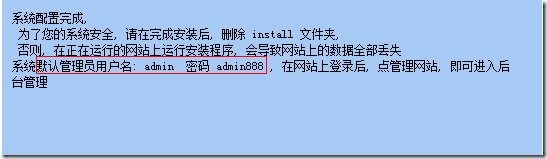
注意,这里说了哟。默认的管理员用户名,进后台的方法。
之后点完成。
咦,打开了一个完整的网站呢。
我们输入默认的管理员用户名和密码,点管理网站,就进后台了,
这后台作得真漂亮, 网站快车系统的后台,是我看到的所有网站管理系统中最好看的。
我们进“网站内容”功能,把里面的栏目名改成我们自己想要的,再把LOGO图片一改,我们自己的网站就作好了。前后不过20分钟,最多的时间,还是用来改网站LOGO去了,确实很快,最后,祝愿大家早日建立好自己的网站。